在一个完美的图纸中,都需要对零件编写其技术要求,今天来给大家介绍下浩辰CAD中如何快速生成技术要求的方法,希望能够给大家带来帮助。
以往实设计师都是用多行文本工具来输入技术要求,有时会遇到多份图纸中会用到相同技术要求的情况,然后就会再从之前的图纸中找出后,拷贝过来。有时一时记不住在哪张图纸中,还要一份份的查阅,非常的麻烦。
现在,在浩辰CAD机械2019版软件的文字处理工具条中,提供了一些专业的常用的技术术语,供设计师们选择、填加、生成,有效地简化了设计师的操作步骤。如:
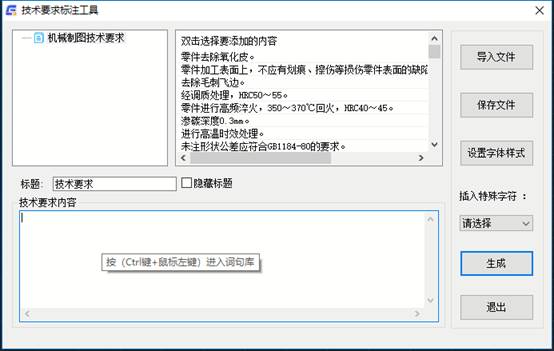
打开浩辰机械——文字处理——技术条件工具,双击选择添加的内容,就会在下方空白处显示相应的技术要求内容,点击生成,就可在图纸中快速插入。
如果还需增加要求,可双击文本,返回到编辑框,继续添加后生成,软件会自动更新。
有时我们框选的放置范围过大,技术要求的标题和内容位置不合适,我们可以双击文本,返回到编辑界面,勾选重新指定位置选项后,在绘图区域框选一个适当的范围即可。
有的设计师会提出这样一个疑问:我需要的技术要求在软件中没有怎么办?不必着急,我们浩辰软件已经替大家想到这个问题了,下面就为大家介绍怎样在软件中定制符合自己要求的内容,直接调用,一劳永逸。
在上图界面的技术要求内容空白处输入相应的内容,然后点选保存文件,出现下图一个文件保存对话框,输入文件名保存之后,我们定制好的技术要求就添加到软件中去了。在技术要求标注工具界面的左上角处,我们可以看到,在机械制图技术要求下面,多了一个我们刚刚保存的文本文件名,点击此文件名,就可在右侧看到其相应的内容,操作同之前一样。
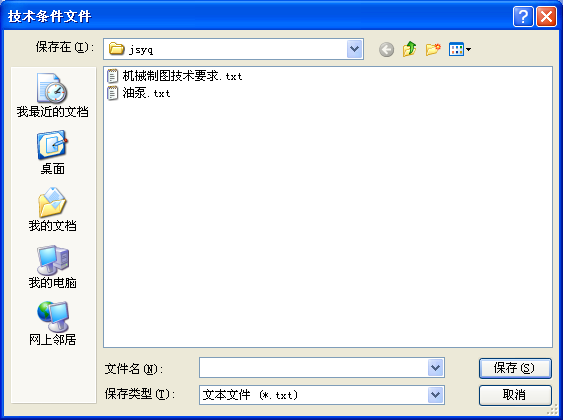
设计师还可直接点选导入文件,选择添加的文件名,就可将此文件中的内容全部导出,非常方便。
这时,大家可能还会提问:手动输入技术要求太麻烦,想要直接从之前的文本中复制,可是在技术要求内容中不能复制怎么办?这点也难不倒浩辰CAD机械2019版软件,只需在安装目录下找到MCADSetting文件夹下的jsyq文件夹,点开此文件夹,就会看到本件本身存在的技术要求文本文件和我们刚刚添加的文件,在此文件下新建一个文本,复制上需要的内容即可,我们就可以在软件中直接调用导出了。是不是非常的方便?
但是在这有一点我们要注意的,在新建的文本中输入的技术条件最好在每条之前不要带序号,因为在导出文件的时候,软件会自动为您标注序号。
通过以上的操作,就能快速实现技术要求的插入,简单高效,大大节约了设计师的工作效率。安装浩辰CAD软件试试吧。更多CAD教程技巧,可关注浩辰CAD官网进行查看。

2021-10-14

2021-10-11

2021-10-09

2019-10-30

2019-09-19

2019-09-19

2019-09-19

2019-09-19

2019-09-19

2019-09-19

2019-09-19

2019-09-19
